 迷你世界安卓版手游
迷你世界安卓版手游
 无限暖暖官方正版手游
无限暖暖官方正版手游
 逃跑吧!少年游戏官方版
逃跑吧!少年游戏官方版
 蛋仔派对官方2025最新版游戏
蛋仔派对官方2025最新版游戏
 第五人格官方版
第五人格官方版
 炉石传说国服回归版官方版
炉石传说国服回归版官方版
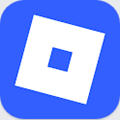 罗布乐思国际服中文版
罗布乐思国际服中文版
 王者荣耀国际服正式版2025最新版
王者荣耀国际服正式版2025最新版
 愤怒的小鸟2破解版最新版
愤怒的小鸟2破解版最新版
 淘宝新版app2024官方安卓版
淘宝新版app2024官方安卓版
 魏州网网络课堂APP官方版
魏州网网络课堂APP官方版
 驾考宝典app手机版
驾考宝典app手机版
 WPS Office手机版2024最新版
WPS Office手机版2024最新版
 快手app最新版
快手app最新版
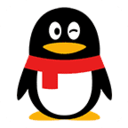 QQ下载安装官方最新版
QQ下载安装官方最新版
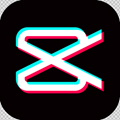 剪映app最新版
剪映app最新版
 QQ音乐移动端app倍速播放
QQ音乐移动端app倍速播放
 B612咔叽app官方版
B612咔叽app官方版
NFC Tools PRO官方正版是一款专为NFC标签、兼容性芯片及智能卡片设计的全能编程工具,支持读写、模拟、自动化任务配置及高级系统集成。相比免费版,PRO版新增配置文件管理、多卡片模拟、磁贴快捷方式、Tasker/Magisk联动等核心功能,帮助用户实现“一机在手,卡片全控”的便捷体验。
NFC Tools PRO是一款NFC编程软件,通过这款软件你可以为你的NFC标签和兼容性芯片写上读取任务和编程代码任务,pro版本还加入了更多的功能,比如配置文件管理,方便你对配置文件进行编辑和删除,让你可以更好的导入和导出,进行使用。
1、NFC Tools PRO模拟多张卡片
2、生成系统桌面卡片快捷图标来模拟卡片
3、添加Tile磁贴卡模拟快捷方式来模拟卡片(单击是模拟,双击的是还原,长按打开app)
4、卡片排序
5、自定义卡片样式
6、生成Tasker配置文件
7、生成Magisk卡模拟
8、NFC检测功能
9、设置为默认付款应用
10、开启Xposed/Edxposed特性(息屏刷卡和关闭刷卡声音)
软件的功能非常的多样,用户可以在软件中实现各种各样的操作,很多的用户对软件不了解,不知道怎么进行使用,下面小编为大家带来软件的使用方法介绍,感兴趣的用户快来一起看看吧。
1、安装并打开软件
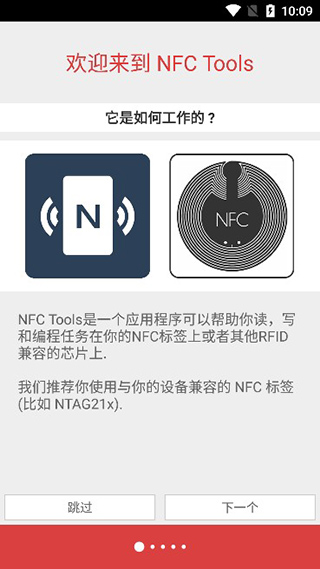
2、在任务板块当中能够添加选的任务;
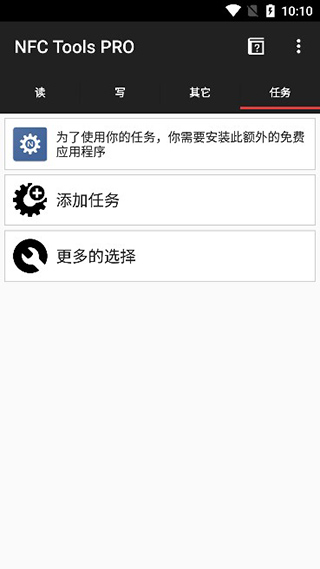
3、支持网络、显示、文件操作、电话等任务;
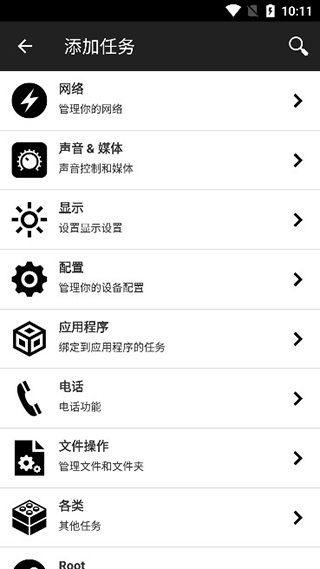
4、在关于板块当中,能够了解到软件的相关评分和介绍。
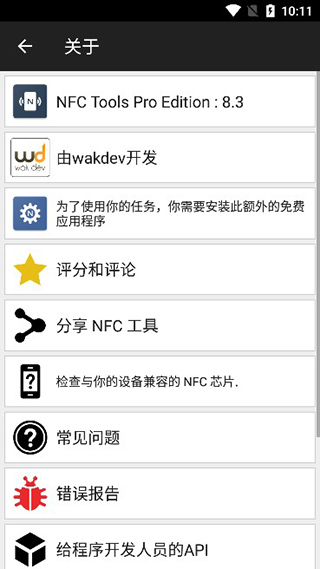
通过软件我们可以实现卡片的添加,通过添加卡片可以完成NFC功能的拓展,添加卡片的方式一共有两种,很多的用户不知道怎么添加卡片,下面小编为大家带来卡片的添加方法介绍。
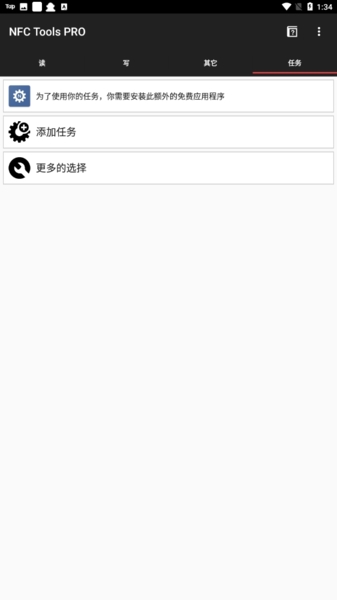
目前支持两种方式添加卡片
1、自动添加:首先打开App, 然后把卡片放在手机nfc感应区,不同手机位置不一样,大部分都是在手机背面,有些是在手机正面,比如:努比亚手机
2、手动添加(高级->手动添加):这种方式适用于你知道你的卡片ID,但却没有卡片的情况(请勿添加别人的卡片,然后盗刷,切记!)
重复上述操作可以添加多张卡片。
很多的用户在操作时使用不当可能会出现冲突的问题,影响手机NFC的使用,当我们不想再使用自己添加的功能时,需要对软件进行还原,很多的用户不知道怎么进行操作,下面小编为大家带来还原方法介绍。
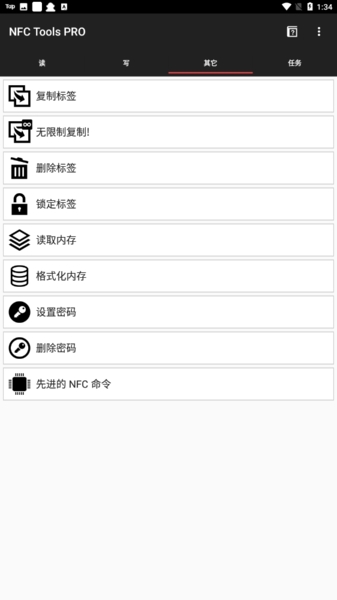
1、用Card Emulator模拟卡片后,可能会影响手机本身与NFC相关的功能
2、比如NFC公交卡功能等(模拟功能和公交卡功能不能同时共存)
3、如果你想用回公交卡功能
4、请选择”高级->一键还原”即可
5、另外还可以添加”一键还原”快捷方式到桌面。
-需要NFC 兼容的设备才可用
-应用程序权限仅限于使用 NFC
-你需要执行任务,可用免费的应用程序 NFC Tasks
1. 模拟第一张NFC卡片
步骤1:写入卡片数据
打开App,点击“写”标签 → 选择“添加记录” → 根据卡片类型选择格式(如“门禁卡”选“MIFARE Classic”);
将原始卡片贴近手机NFC感应区,自动读取数据并保存至App。
步骤2:模拟卡片
进入“读/写”标签 → 选择刚保存的卡片 → 点击“模拟”;
将手机背面贴近读卡器(如门禁机),即可完成刷卡。
2. 创建桌面快捷图标
进入“卡片管理” → 长按目标卡片 → 选择“生成桌面快捷方式”;
返回手机桌面,点击新生成的图标即可直接模拟该卡片。
3. 设置Tile磁贴快捷方式
确保手机系统支持Tile磁贴(如Android 7.0+);
进入App设置 → 开启“Tile磁贴支持” → 选择要添加的卡片;
下拉通知栏,长按磁贴栏“编辑”按钮 → 将NFC卡片磁贴拖动至常用位置。
4. 联动Tasker实现自动化
在NFC Tools PRO中导出卡片配置为Tasker可用格式(.xml);
打开Tasker → 创建新任务 → 添加“NFC”事件触发条件 → 导入NFC Tools PRO生成的配置文件;
设置触发后的动作(如“打开Wi-Fi”“调节音量”)。
5. 备份与恢复卡片配置
备份:进入“配置文件管理” → 选择“导出全部” → 保存.nfcpro文件至云端或本地;
恢复:点击“导入配置” → 选择备份文件 → 确认覆盖或新增卡片。
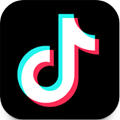 tiktok国际版短视频最新版app41.1.1安卓版
495.5M
影音播放
下载
tiktok国际版短视频最新版app41.1.1安卓版
495.5M
影音播放
下载
 91视频免费版软件v6.0.9官方版
75.7M
社交聊天
下载
91视频免费版软件v6.0.9官方版
75.7M
社交聊天
下载
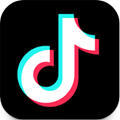 TikTok抖音国际版app海外2025最新版v41.1.1最新版
495.5M
影音播放
下载
TikTok抖音国际版app海外2025最新版v41.1.1最新版
495.5M
影音播放
下载
 小小影视app官方最新版v5.1.5安卓版
23.8M
影音播放
下载
小小影视app官方最新版v5.1.5安卓版
23.8M
影音播放
下载
 囧次元官方2025最新版v1.5.7.9安卓版
39.3M
影音播放
下载
囧次元官方2025最新版v1.5.7.9安卓版
39.3M
影音播放
下载
 拷贝漫画APP官方版v2.2.9最新版
15.2M
手机阅读
下载
拷贝漫画APP官方版v2.2.9最新版
15.2M
手机阅读
下载
 ACG漫画2025最新版v2.2.1.3.3.4安卓版
12.9M
手机阅读
下载
ACG漫画2025最新版v2.2.1.3.3.4安卓版
12.9M
手机阅读
下载
 123云盘官方下载安装2025最新版v3.0.1官方版
100.9M
网络应用
下载
123云盘官方下载安装2025最新版v3.0.1官方版
100.9M
网络应用
下载
 悟饭游戏厅2025最新破解版4.8.8.8永久版
42.7M
网络应用
下载
悟饭游戏厅2025最新破解版4.8.8.8永久版
42.7M
网络应用
下载
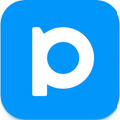 P站pixiv手机版appv6.148.0安卓版
40.3M
社交聊天
下载
P站pixiv手机版appv6.148.0安卓版
40.3M
社交聊天
下载
 weverse中文2024最新版
v2.20.0安卓版/5.0
weverse中文2024最新版
v2.20.0安卓版/5.0

 小天才积分修改器z1s
9.36.03最新版/5.0
小天才积分修改器z1s
9.36.03最新版/5.0

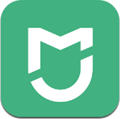 米家app电视版
1.3.16/5.0
米家app电视版
1.3.16/5.0

 小度和苗app安卓版
5.90.0最新版/5.0
小度和苗app安卓版
5.90.0最新版/5.0

 跨越速运(跨越小哥软件)
7.93.0手机版/5.0
跨越速运(跨越小哥软件)
7.93.0手机版/5.0
